- Om du är en Mac-användare har du förmodligen stött på Terminal minst en gång.
- Terminalen kan vara ett bra verktyg, och i den här artikeln visar vi dig hur du öppnar en fil i Terminal.
- Vill du lära dig mer om macOS? För mer information, besök denna special Mac OS-artikel.
- För fler guider som denna, se till att besöka vår Mac Hub.

Terminalen kan vara ett otroligt användbart verktyg, särskilt för avancerade användare. Tyvärr är många användare inte bekanta med terminalen alls.
I den här artikeln kommer vi att ändra det, och vi kommer att visa dig hur du öppnar en fil i Terminal. Det är enklare än du tror, så låt oss börja.
Hur öppnar jag en fil i Terminal?
1. Använd kommandot öppna
- Navigera till Program > Verktyg.
- Starta Terminal.
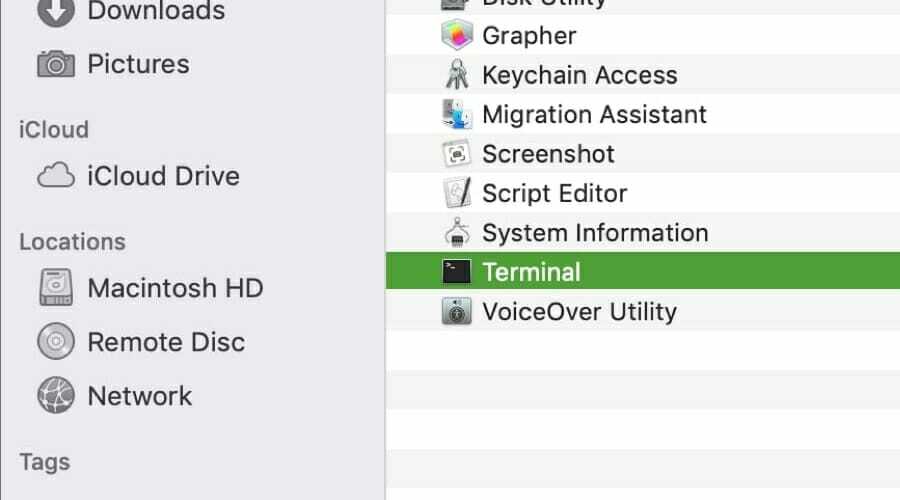
- Kör följande kommando:
öppna ~/Desktop/filnamn.mp4
Efter att ha kört det här kommandot öppnar du den valda filen med standardapplikationen för den filtypen.
Du kan också öppna flera filer helt enkelt genom att göra följande:
- Navigera till mappen där filerna är lagrade med hjälp av CD kommandot i Terminal.
- Kör nu följande kommando:
öppna "fil1.mp4" "fil2.mp4" "fil3.mp4"
Du kan också öppna alla filer med samma filtyp genom att använda följande kommando:
öppna ~/Desktop/*.jpg
Genom att använda det här kommandot öppnar du alla .jpg-filer som finns i skrivbordsmappen.
För att öppna en fil med specifik programvara måste du justera kommandot något genom att lägga till parametern -a följt av namnet på programvaran som du vill använda för att hantera filen.
I praktiken skulle kommandot se ut ungefär så här:
öppna -en "QuickTime Player" ~/Desktop/filnamn.mp4
Om du vill kan du till och med använda en specifik sökväg för appen som du vill använda för att öppna filen. Du kan göra så här:
öppna -a /sökväg/till/vald_app.app filnamn.mp4
Du kan också öppna en fil i terminalen men väljer att inte ta filen i förgrunden. Detta kan göras med parametern -g så här:
öppna -g ~/Desktop/filnamn.mp4
2. Redigera filen .bash_profile
- Leta upp ~/.bash_profile fil och öppna den.
- Lägg till följande rad:
alias WindowsReport='öppna -a TextEdit' - Spara ändringar.
Nu har du skapat ett alias, och du kan använda för att snabbt ange vissa kommandon. Detta kan vara användbart om du arbetar med flera filer eller långa filsökvägar.
För att använda aliaset för att öppna en viss textfil, gör följande:
- Öppna Terminal.
- Kör följande kommando:
WindowsReport textfile.txt
I grund och botten, genom att använda denna metod kan du göra kommandon kortare och lättare att komma ihåg. Du kan skapa olika alias genom att använda kommandona som vi nämnde ovan.
Du kan också använda Flik medan du skriver aliasnamnet för att snabbt lägga till det, vilket kommer att göra processen mycket snabbare.
Att öppna filer i Terminal är inte så svårt, och du borde kunna göra det med lätthet efter att ha följt instruktionerna från den här artikeln.


